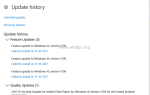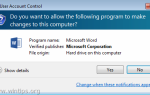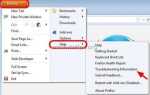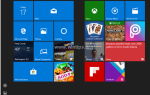«SpeedUpMyComputer«(от» SmartTweak «) — это программное обеспечение для оптимизации Rogue, которое загружается на ваш компьютер в виде прилагаемого программного обеспечения при загрузке и установке другого бесплатного программного обеспечения из Интернета. Когда»SpeedUpMyComputer«установлен на вашем компьютере, он запускается при запуске Windows и просит ввести (купить) серийный ключ для активации программы.
«SpeedUpMyComputer«Программа выглядит законно, но если вы хотите исправить найденные проблемы, программа требует от вас купить полную версию, чтобы продолжить.
Если вы хотите удалить «SpeedUpMyComputer«со своего компьютера, а затем следуйте приведенным ниже инструкциям:
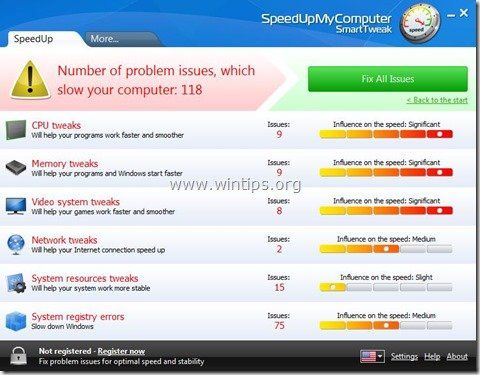
Как избавиться отSpeedUpMyComputer» Разбойник програмное обеспечение.
Шаг 1: ЗавершитьSpeedUpMyComputer».
1. Щелкните правой кнопкой мыши на «SpeedUpMyComputer«значок и выберите»Выход«
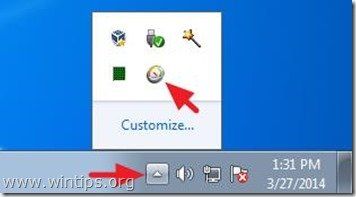
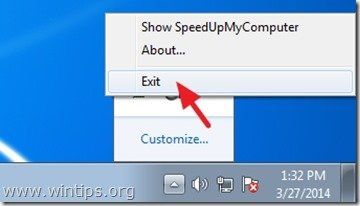
3. Нажмите на «Уволитьсякнопка.
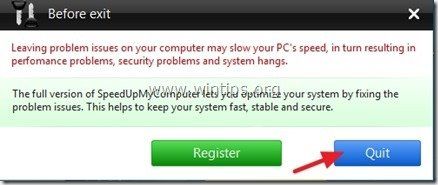
Шаг 2. Удалить «SpeedUpMyComputer«приложение из панели управления.
1. Для этого перейдите по ссылке:
- Windows 8/7 / Vista: Пуск> Панель управления.
- Windows XP: Начало > настройки > Панель управления

2. Дважды щелкните, чтобы открыть
- Добавить или удалить программы если у вас Windows XP
- Программы и характеристики если у вас Windows 8, 7 или Vista.
![добавлять-удалять-programs_thumb1_thumb1_th [2] добавлять-удалять-programs_thumb1_thumb1_th [2]](/wp-content/uploads/2020/1/kak-udalit-programmnoe-obespechenie_4_1.jpg)
3. В списке программ найдите и Удалить (удалить) эти программы:
- SpeedUpMyComputer (SmartTweak Software)
- Любое другое неизвестное или нежелательное приложение.
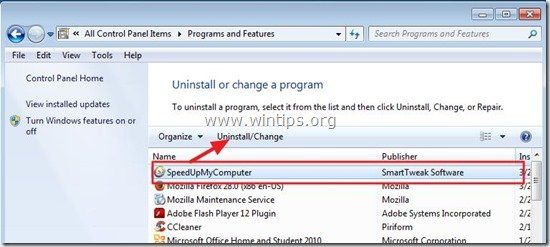
Шаг 3. УдалитьSpeedUpMyComputermsgstr «записи из автозагрузки Windows.
1. Скачать а также бег CCleaner.
2. На «CCleaner» Главное окно, выберите «инструменты«на левой панели.
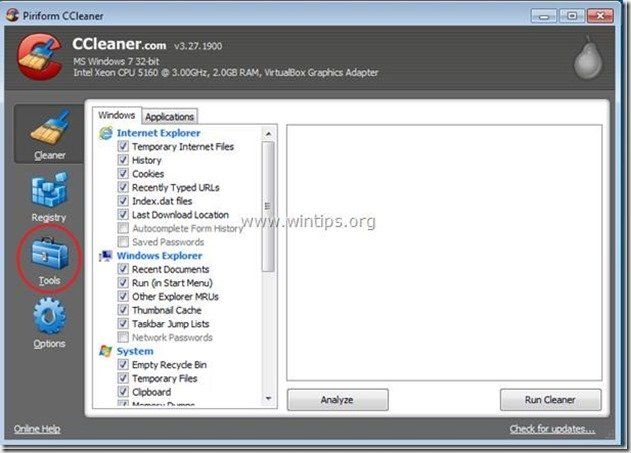
3. В «инструменты«раздел, выберите»Запускать».
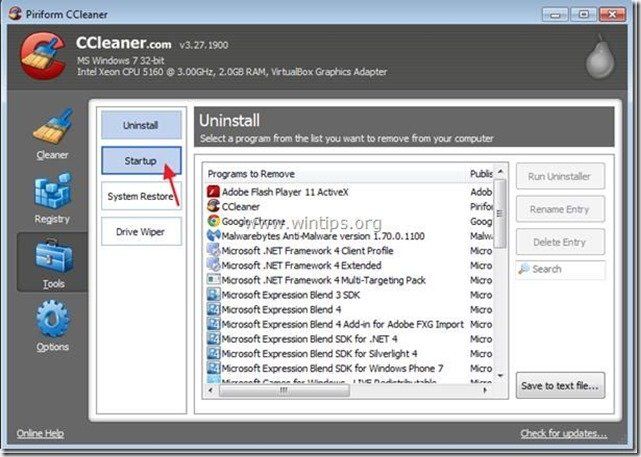
4. Выберите «Windows«вкладка, а затем Выбрать а также удалять следующие вредоносные записи:
- Да HKCU: Запустите FixMyRegistry SmartTweak Software Ltd. C: \ Program Files \ SmartTweak \ FixMyRegistry \ FixMyRegistry.exe / ot / as / ss
- Да HKCU: Запустите SpeedUpMyComputer C: \ Program Files \ SmartTweak \ SpeedUpMyComputer \ SpeedUpMyComputer.exe / ot / as
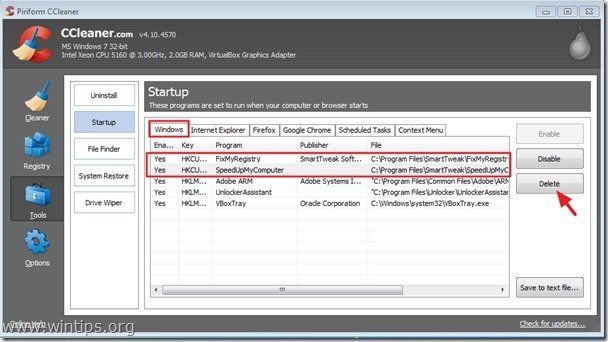
5. Закрыть CCleaner.
Шаг 4: Очистить SpeedUpMyComputer Рекламное программное обеспечение с AdwCleaner
1. Загрузите и сохраните утилиту AdwCleaner на рабочий стол.
![скачать-adwcleaner-home_thumb1_thum [1] скачать-adwcleaner-home_thumb1_thum [1]](/wp-content/uploads/2020/1/kak-udalit-programmnoe-obespechenie_7_1.jpg)
2. Закройте все открытые программы а также Двойной щелчок открыть «AdwCleaner» с вашего рабочего стола.
3. Нажмите «сканирование».
![adwcleaner-scan_thumb1_thumb_thumb_t [2] adwcleaner-scan_thumb1_thumb_thumb_t [2]](/wp-content/uploads/2020/1/kak-udalit-programmnoe-obespechenie_8_1.jpg)
4. Когда сканирование завершено, нажмите «Чистый«удалить все нежелательные вредоносные записи.
![adwcleaner-clean_thumb1_thumb_thumb_ [2] adwcleaner-clean_thumb1_thumb_thumb_ [2]](/wp-content/uploads/2020/1/kak-udalit-programmnoe-obespechenie_9_1.jpg)
4. Нажмите «хорошо» в «AdwCleaner — Информация » и нажмите «хорошо» опять таки перезагрузить компьютер.

5. Когда ваш компьютер перезагрузится, близко «AdwCleaner» информационное (readme) окно и переходите к следующему шагу.
Шаг 5. Удалите папки SpeedUpMyComputer файлы
1. Перейдите по следующим путям удалить следующие папки (в) смелый):
- C: \ Program Files \SmartTweak
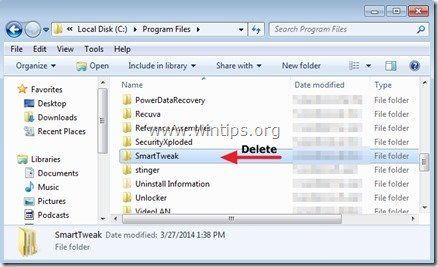
2. удалять «FixMyRegistryярлык с рабочего стола.
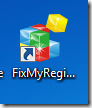
3. удалять «Программное обеспечение SmartTweak«папка из списка ваших программ.
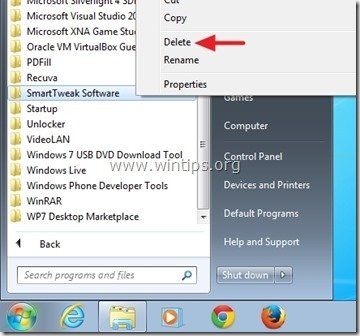
Шаг 6. Удалить SpeedUpMyComputer с Malwarebytes Anti-Malware Бесплатно.
Скачать а также устанавливать одна из самых надежных БЕСПЛАТНЫХ антивирусных программ на сегодняшний день для очистки вашего компьютера от остающихся вредоносных угроз. Если вы хотите постоянно быть защищены от угроз вредоносного ПО, существующих и будущих, мы рекомендуем установить Malwarebytes Anti-Malware PRO:
Malwarebytes ™ Защита
Удаляет шпионское и рекламное ПО Malware.
Начните бесплатную загрузку сейчас!![]()
1. Бег «Malwarebytes Anti-Malware » и разрешить программе обновлять ее до последней версии и вредоносной базы данных при необходимости.
2. Когда на экране появится главное окно «Malwarebytes Anti-Malware», выберите «Выполнить быстрое сканирование«вариант, а затем нажмите»сканирование«и программа просканирует вашу систему на наличие угроз.
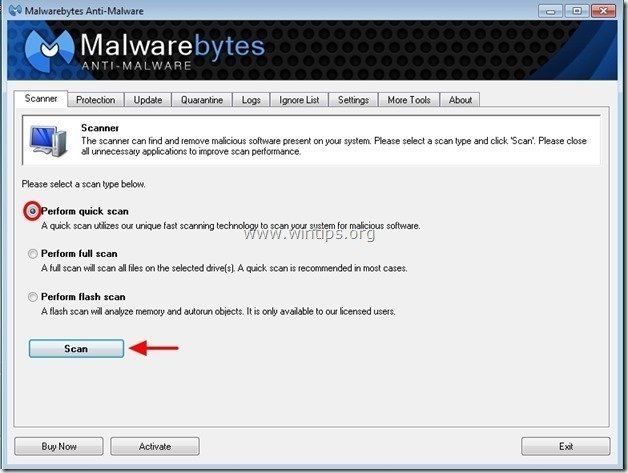
3. Когда сканирование завершено, нажмите «ХОРОШО» закрыть информационное сообщение, а затем Нажмите «Показать результаты» кнопка для Посмотреть а также удалять обнаружены вредоносные угрозы.
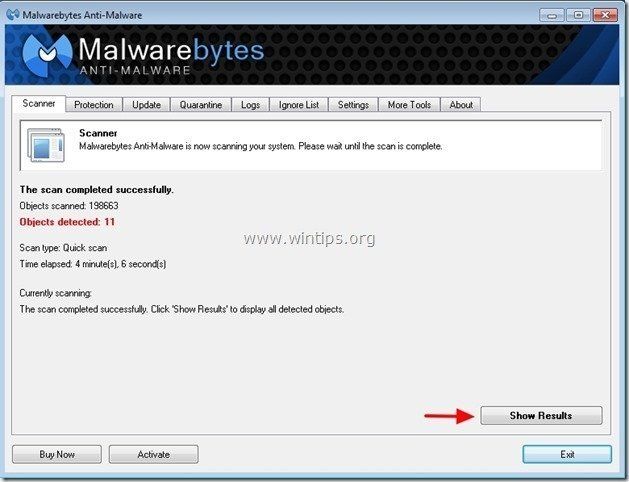 .
.
4. В окне «Показать результаты» чек — используя левую кнопку мыши все зараженные объекты а затем выберите «Удалить выбранные«и позволить программе удалить выбранные угрозы.
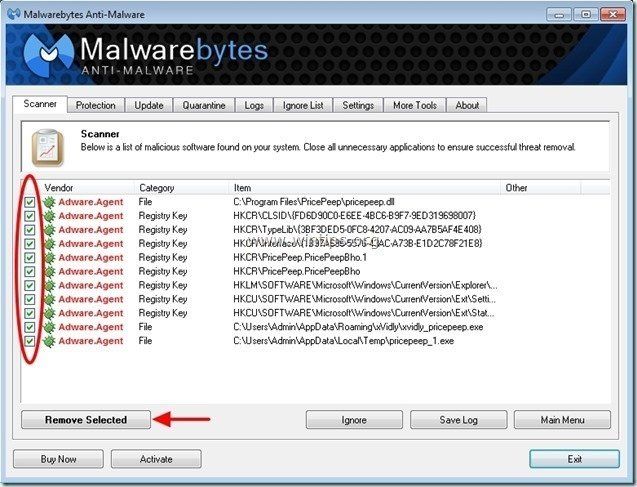
5. Когда удаление зараженных объектов завершено, Msgstr «Перезагрузите вашу систему, чтобы правильно удалить все активные угрозы».
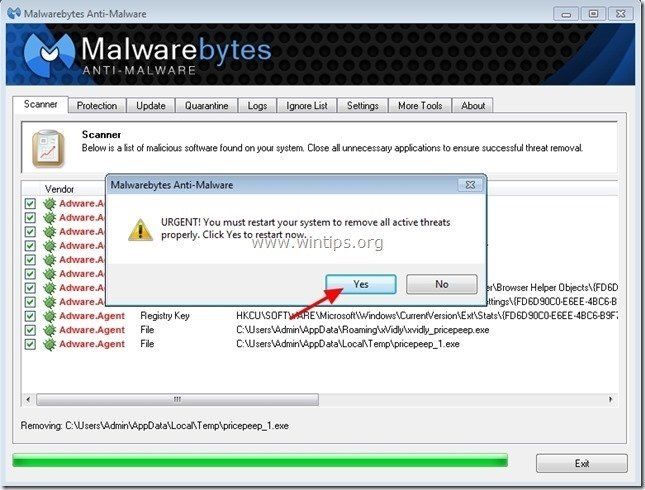
6. Продолжайте следующий шаг.
Совет: Чтобы ваш компьютер был чистым и безопасным, выполнить полную проверку Malwarebytes Anti-Malware в Windows «Безопасный режим».*
* Чтобы перейти в безопасный режим Windows, нажмитеF8«ключ, пока ваш компьютер загружается, до появления логотипа Windows. Когда»Меню расширенных параметров Windows«появится на вашем экране, используйте клавиши со стрелками на клавиатуре, чтобы перейти к Безопасный режим вариант, а затем нажмите «ВОЙТИ».